ESP TOYOTA PROACE CITY 2021 Instruksjoner for bruk (in Norwegian)
[x] Cancel search | Manufacturer: TOYOTA, Model Year: 2021, Model line: PROACE CITY, Model: TOYOTA PROACE CITY 2021Pages: 272, PDF Size: 60.74 MB
Page 228 of 272
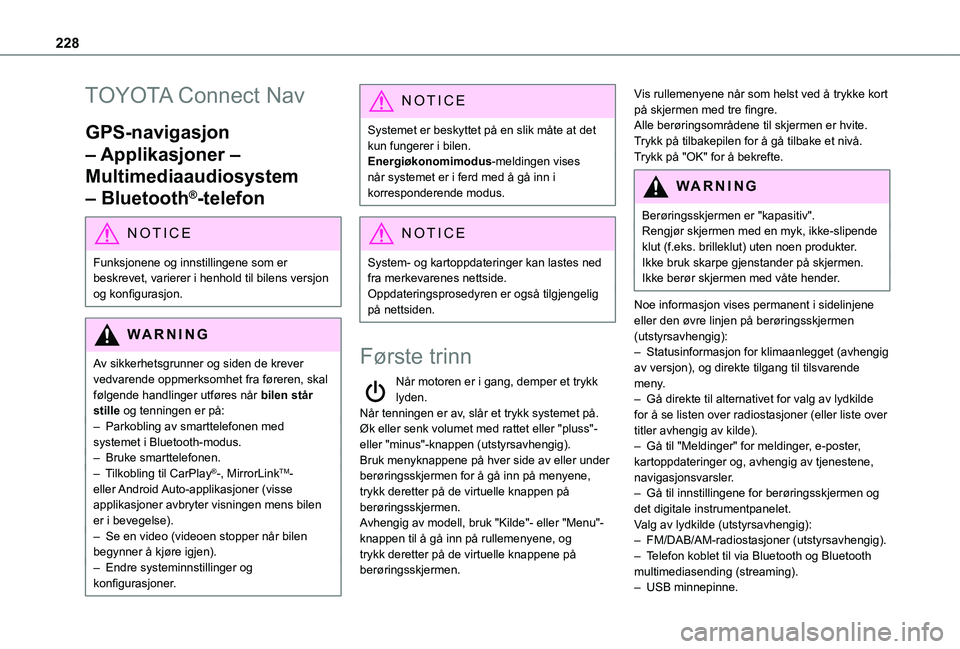
228
TOYOTA Connect Nav
GPS-navigasjon
– Applikasjoner –
Multimediaaudiosystem
– Bluetooth®-telefon
NOTIC E
Funksjonene og innstillingene som er beskrevet, varierer i henhold til bilens versjon og konfigurasjon.
WARNI NG
Av sikkerhetsgrunner og siden de krever vedvarende oppmerksomhet fra føreren, skal følgende handlinger utføres når bilen står stille og tenningen er på:– Parkobling av smarttelefonen med systemet i Bluetooth-modus.– Bruke smarttelefonen.– Tilkobling til CarPlay®-, MirrorLinkTM- eller Android Auto-applikasjoner (visse applikasjoner avbryter visningen mens bilen er i bevegelse).– Se en video (videoen stopper når bilen
begynner å kjøre igjen).– Endre systeminnstillinger og konfigurasjoner.
NOTIC E
Systemet er beskyttet på en slik måte at det kun fungerer i bilen.Energiøkonomimodus-meldingen vises når systemet er i ferd med å gå inn i korresponderende modus.
NOTIC E
System- og kartoppdateringer kan lastes ned fra merkevarenes nettside.Oppdateringsprosedyren er også tilgjengelig på nettsiden.
Første trinn
Når motoren er i gang, demper et trykk lyden.Når tenningen er av, slår et trykk systemet på.Øk eller senk volumet med rattet eller "pluss"- eller "minus"-knappen (utstyrsavhengig).Bruk menyknappene på hver side av eller under berøringsskjermen for å gå inn på menyene, trykk deretter på de virtuelle knappen på berøringsskjermen.Avhengig av modell, bruk "Kilde"- eller "Menu"-knappen til å gå inn på rullemenyene, og trykk deretter på de virtuelle knappene på berøringsskjermen.
Vis rullemenyene når som helst ved å trykke kort på skjermen med tre fingre.Alle berøringsområdene til skjermen er hvite.Trykk på tilbakepilen for å gå tilbake et nivå.Trykk på "OK" for å bekrefte.
WARNI NG
Berøringsskjermen er "kapasitiv".Rengjør skjermen med en myk, ikke-slipende
klut (f.eks. brilleklut) uten noen produkter.Ikke bruk skarpe gjenstander på skjermen.Ikke berør skjermen med våte hender.
Noe informasjon vises permanent i sidelinjene eller den øvre linjen på berøringsskjermen (utstyrsavhengig):– Statusinformasjon for klimaanlegget (avhengig av versjon), og direkte tilgang til tilsvarende meny.– Gå direkte til alternativet for valg av lydkilde for å se listen over radiostasjoner (eller liste over titler avhengig av kilde).– Gå til "Meldinger" for meldinger, e-poster, kartoppdateringer og, avhengig av tjenestene, navigasjonsvarsler.– Gå til innstillingene for berøringsskjermen og det digitale instrumentpanelet.Valg av lydkilde (utstyrsavhengig):– FM/DAB/AM-radiostasjoner (utstyrsavhengig).– Telefon koblet til via Bluetooth og Bluetooth multimediasending (streaming).– USB minnepinne.
Page 233 of 272
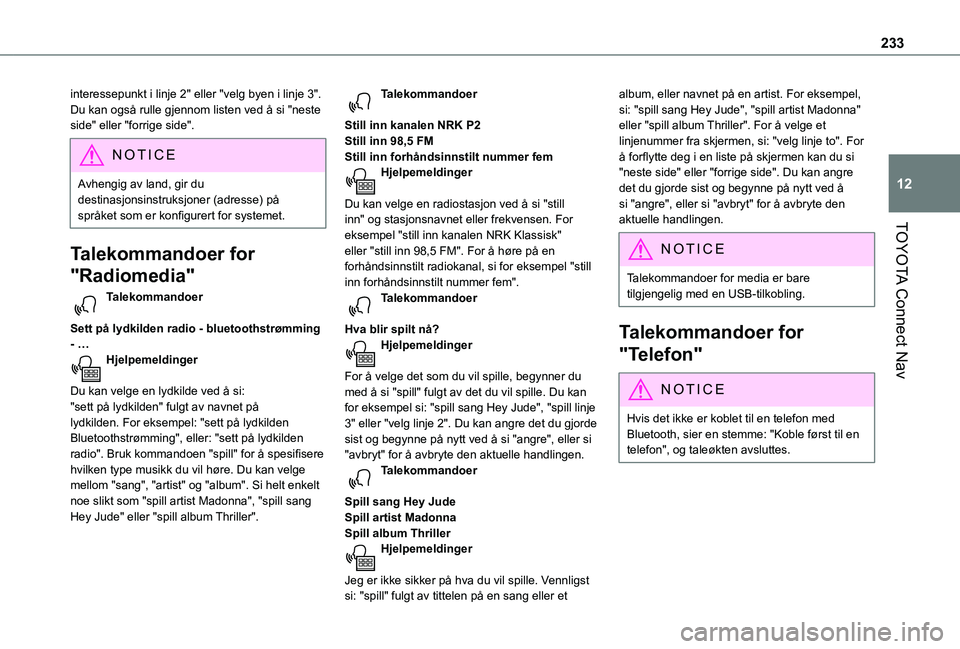
233
TOYOTA Connect Nav
12
interessepunkt i linje 2" eller "velg byen i linje 3". Du kan også rulle gjennom listen ved å si "neste side" eller "forrige side".
NOTIC E
Avhengig av land, gir du destinasjonsinstruksjoner (adresse) på språket som er konfigurert for systemet.
Talekommandoer for
"Radiomedia"
Talekommandoer
Sett på lydkilden radio - bluetoothstrømming - …Hjelpemeldinger
Du kan velge en lydkilde ved å si: "sett på lydkilden" fulgt av navnet på lydkilden. For eksempel: "sett på lydkilden Bluetoothstrømming", eller: "sett på lydkilden radio". Bruk kommandoen "spill" for å spesifisere hvilken type musikk du vil høre. Du kan velge mellom "sang", "artist" og "album". Si helt enkelt noe slikt som "spill artist Madonna", "spill sang Hey Jude" eller "spill album Thriller".
Talekommandoer
Still inn kanalen NRK P2Still inn 98,5 FMStill inn forhåndsinnstilt nummer femHjelpemeldinger
Du kan velge en radiostasjon ved å si "still inn" og stasjonsnavnet eller frekvensen. For eksempel "still inn kanalen NRK Klassisk" eller "still inn 98,5 FM". For å høre på en forhåndsinnstilt radiokanal, si for eksempel "still inn forhåndsinnstilt nummer fem". Talekommandoer
Hva blir spilt nå?Hjelpemeldinger
For å velge det som du vil spille, begynner du med å si "spill" fulgt av det du vil spille. Du kan for eksempel si: "spill sang Hey Jude", "spill linje 3" eller "velg linje 2". Du kan angre det du gjorde sist og begynne på nytt ved å si "angre", eller si
"avbryt" for å avbryte den aktuelle handlingen.Talekommandoer
Spill sang Hey JudeSpill artist MadonnaSpill album ThrillerHjelpemeldinger
Jeg er ikke sikker på hva du vil spille. Vennligst
si: "spill" fulgt av tittelen på en sang eller et
album, eller navnet på en artist. For eksempel, si: "spill sang Hey Jude", "spill artist Madonna" eller "spill album Thriller". For å velge et linjenummer fra skjermen, si: "velg linje to". For å forflytte deg i en liste på skjermen kan du si "neste side" eller "forrige side". Du kan angre det du gjorde sist og begynne på nytt ved å si "angre", eller si "avbryt" for å avbryte den aktuelle handlingen.
NOTIC E
Talekommandoer for media er bare tilgjengelig med en USB-tilkobling.
Talekommandoer for
"Telefon"
NOTIC E
Hvis det ikke er koblet til en telefon med Bluetooth, sier en stemme: "Koble først til en telefon", og taleøkten avsluttes.
Page 242 of 272
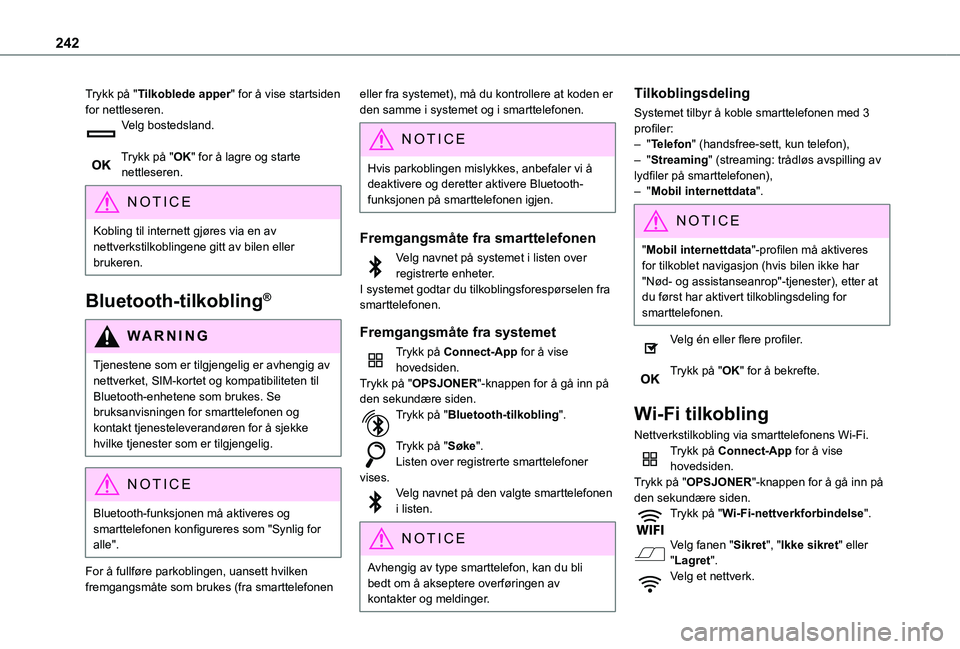
242
Trykk på "Tilkoblede apper" for å vise startsiden for nettleseren.Velg bostedsland.
Trykk på "OK" for å lagre og starte nettleseren.
NOTIC E
Kobling til internett gjøres via en av
nettverkstilkoblingene gitt av bilen eller brukeren.
Bluetooth-tilkobling®
WARNI NG
Tjenestene som er tilgjengelig er avhengig av nettverket, SIM-kortet og kompatibiliteten til Bluetooth-enhetene som brukes. Se bruksanvisningen for smarttelefonen og kontakt tjenesteleverandøren for å sjekke hvilke tjenester som er tilgjengelig.
NOTIC E
Bluetooth-funksjonen må aktiveres og smarttelefonen konfigureres som "Synlig for alle".
For å fullføre parkoblingen, uansett hvilken fremgangsmåte som brukes (fra smarttelefonen
eller fra systemet), må du kontrollere at koden er den samme i systemet og i smarttelefonen.
NOTIC E
Hvis parkoblingen mislykkes, anbefaler vi å deaktivere og deretter aktivere Bluetooth-funksjonen på smarttelefonen igjen.
Fremgangsmåte fra smarttelefonen
Velg navnet på systemet i listen over registrerte enheter.I systemet godtar du tilkoblingsforespørselen fra smarttelefonen.
Fremgangsmåte fra systemet
Trykk på Connect-App for å vise hovedsiden.Trykk på "OPSJONER"-knappen for å gå inn på den sekundære siden.Trykk på "Bluetooth-tilkobling".
Trykk på "Søke".Listen over registrerte smarttelefoner vises.Velg navnet på den valgte smarttelefonen i listen.
NOTIC E
Avhengig av type smarttelefon, kan du bli bedt om å akseptere overføringen av kontakter og meldinger.
Tilkoblingsdeling
Systemet tilbyr å koble smarttelefonen med 3 profiler:– "Telefon" (handsfree-sett, kun telefon),– "Streaming" (streaming: trådløs avspilling av lydfiler på smarttelefonen),– "Mobil internettdata".
NOTIC E
"Mobil internettdata"-profilen må aktiveres for tilkoblet navigasjon (hvis bilen ikke har "Nød- og assistanseanrop"-tjenester), etter at du først har aktivert tilkoblingsdeling for smarttelefonen.
Velg én eller flere profiler.
Trykk på "OK" for å bekrefte.
Wi-Fi tilkobling
Nettverkstilkobling via smarttelefonens Wi-Fi.Trykk på Connect-App for å vise hovedsiden.Trykk på "OPSJONER"-knappen for å gå inn på den sekundære siden.Trykk på "Wi-Fi-nettverkforbindelse".
Velg fanen "Sikret", "Ikke sikret" eller "Lagret".Velg et nettverk.
Page 246 of 272
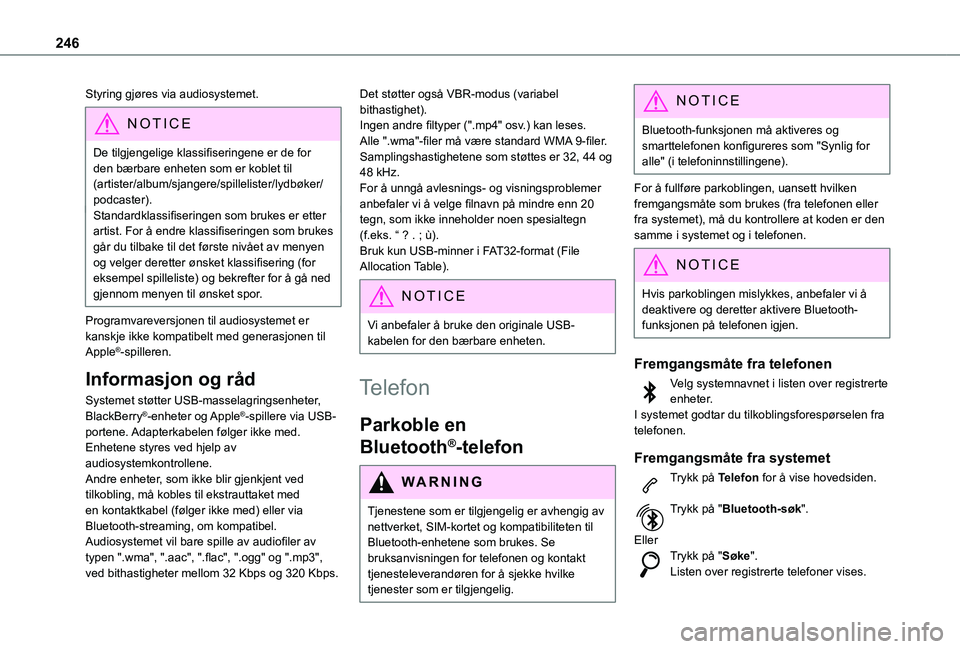
246
Styring gjøres via audiosystemet.
NOTIC E
De tilgjengelige klassifiseringene er de for den bærbare enheten som er koblet til (artister/album/sjangere/spillelister/lydbøker/podcaster).Standardklassifiseringen som brukes er etter artist. For å endre klassifiseringen som brukes
går du tilbake til det første nivået av menyen og velger deretter ønsket klassifisering (for eksempel spilleliste) og bekrefter for å gå ned gjennom menyen til ønsket spor.
Programvareversjonen til audiosystemet er kanskje ikke kompatibelt med generasjonen til Apple®-spilleren.
Informasjon og råd
Systemet støtter USB-masselagringsenheter, BlackBerry®-enheter og Apple®-spillere via USB-portene. Adapterkabelen følger ikke med.Enhetene styres ved hjelp av audiosystemkontrollene.Andre enheter, som ikke blir gjenkjent ved tilkobling, må kobles til ekstrauttaket med en kontaktkabel (følger ikke med) eller via Bluetooth-streaming, om kompatibel.Audiosystemet vil bare spille av audiofiler av typen ".wma", ".aac", ".flac", ".ogg" og ".mp3", ved bithastigheter mellom 32 Kbps og 320 Kbps.
Det støtter også VBR-modus (variabel bithastighet).Ingen andre filtyper (".mp4" osv.) kan leses.Alle ".wma"-filer må være standard WMA 9-filer.Samplingshastighetene som støttes er 32, 44 og 48 kHz.For å unngå avlesnings- og visningsproblemer anbefaler vi å velge filnavn på mindre enn 20 tegn, som ikke inneholder noen spesialtegn (f.eks. “ ? . ; ù).Bruk kun USB-minner i FAT32-format (File Allocation Table).
NOTIC E
Vi anbefaler å bruke den originale USB-kabelen for den bærbare enheten.
Telefon
Parkoble en
Bluetooth®-telefon
WARNI NG
Tjenestene som er tilgjengelig er avhengig av nettverket, SIM-kortet og kompatibiliteten til Bluetooth-enhetene som brukes. Se
bruksanvisningen for telefonen og kontakt tjenesteleverandøren for å sjekke hvilke tjenester som er tilgjengelig.
NOTIC E
Bluetooth-funksjonen må aktiveres og smarttelefonen konfigureres som "Synlig for alle" (i telefoninnstillingene).
For å fullføre parkoblingen, uansett hvilken fremgangsmåte som brukes (fra telefonen eller fra systemet), må du kontrollere at koden er den samme i systemet og i telefonen.
NOTIC E
Hvis parkoblingen mislykkes, anbefaler vi å deaktivere og deretter aktivere Bluetooth-funksjonen på telefonen igjen.
Fremgangsmåte fra telefonen
Velg systemnavnet i listen over registrerte enheter.I systemet godtar du tilkoblingsforespørselen fra telefonen.
Fremgangsmåte fra systemet
Trykk på Telefon for å vise hovedsiden.
Trykk på "Bluetooth-søk".
EllerTrykk på "Søke".Listen over registrerte telefoner vises.